¿En qué podemos ayudarte?
CONVERTIR CONTINGENCIA A FACTURA (REG. SIMPLIFICADO) | APP
| APP | MENÚ FACTURAS – DOCUMENTO DE CONTINGENCIA
Para aplicar este proceso, debemos seguir los siguientes pasos:
1- Ingresamos al Sistema de Facturación

2- Seguidamente en el menú principal, Ir a “MENÚ FACTURAS”
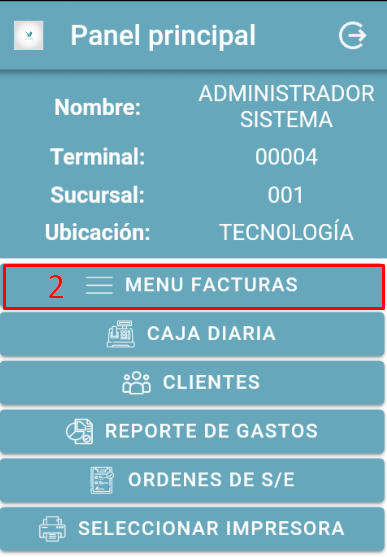
3- En la ventana CREAR FACTURA, tocar la opción SINCRONIZAR MODO OFFLINE, esto con el objeto, de aplicar un resguardo (BACKUP) en el celular (dispositivo móvil), de los clientes y productos para poder tenerlos disponibles y así aplicar la facturación, sin conexión a internet

4- Luego de activar al modo sin conexión, se procede con la creación de las, FACTURAS CONTINGENCIA. (VER PASO A PASO)
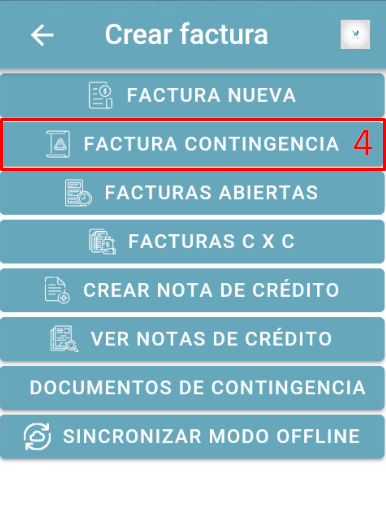
5- Ya finalizada la jornada de facturación en MODO OFFLINE, se deben PROCESAR LOS DOCUMENTOS,
-
-
Ir a DOCUMENTOS DE CONTINGENCIA
-
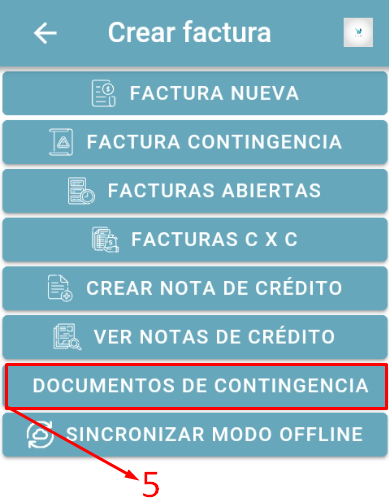
6- Desde la ventana DOCUMENTO DE CONTINGENCIA, podemos, apreciar todos aquellos documentos generados como FACTURAS DE CONTINGENCIA
7- Se observa el ESTADO de dicho documento
8- Seleccionar para PROCESAR
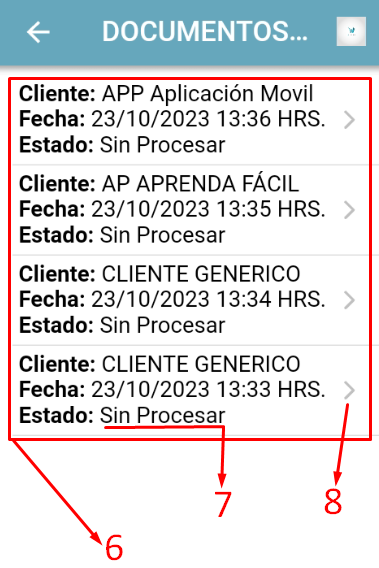
9- En este apartado, se observan los totales según factura
10- Muestra los productos facturados, adicionalmente, se puede, TOCAR el botón con el SIGNO +, para mostrar la información detallada del producto
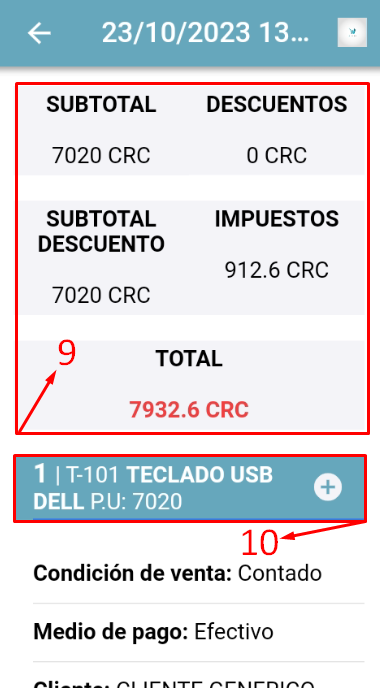
11- En la siguiente sección, se detalla:
-
-
Condición de la venta
-
Método de pago
-
Nombre del cliente
-
12- Se cuenta con un campo para agregar el correo electrónico a COPIA, solo si es requerido
13- Tocar el botón, PROCESAR FACTURA
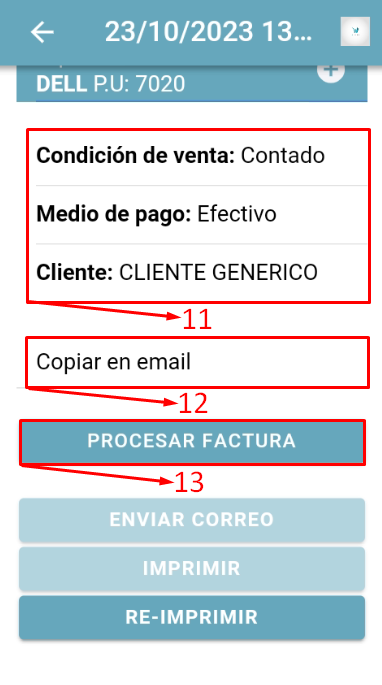
14- Luego de procesado el documento, en pantalla se aprecia, una nota que indica que el pago se realizó con éxito
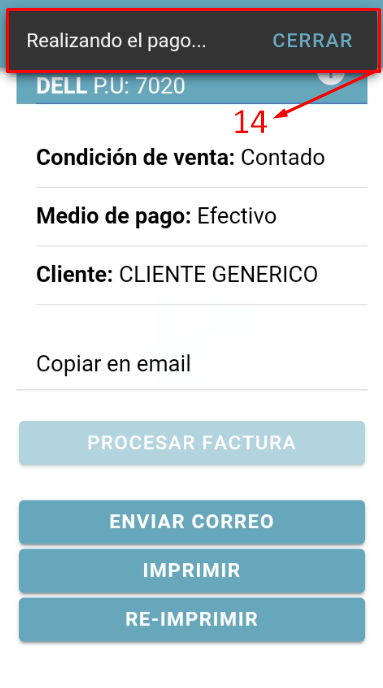
15- Finalizado el punto anterior, aplicamos el envío de la factura al cliente a su respectivo correo
16- Con esta acción, podemos imprimir el documento
17- Tocar para volver al menú anterior
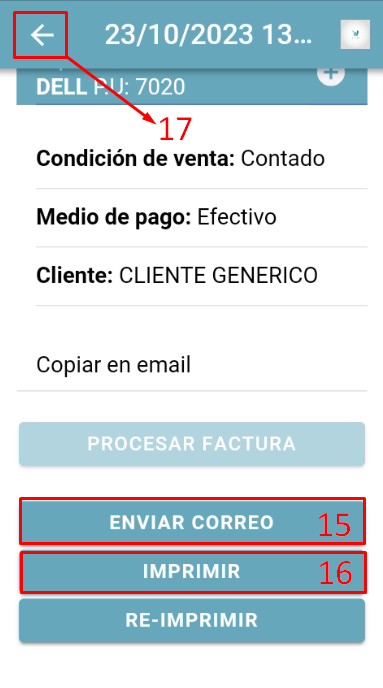
18- En la ventana de DOCUMENTO DE CONTINGENCIA, podemos apreciar que el ESTADO del documento, cambio a SINCRONIZADO
19- Es preciso aplicar lo comentado anteriormente, con todos los documentos que estén con ESTADO, Sin Procesar
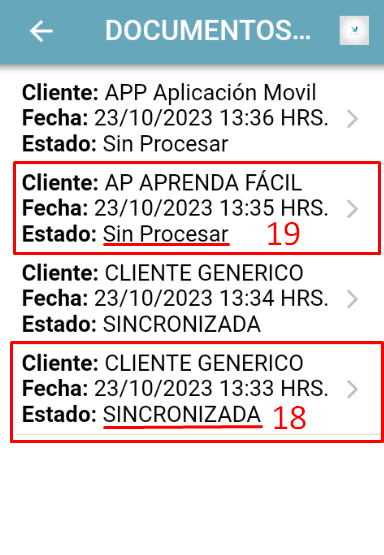
20- Para limpiar la lista de DOCUMENTOS DE CONTINGENCIA, ya procesados, podemos deslizar hacia la IZQUIERDA, el documento que se requiere eliminar
-
-
Tocar el botón, ELIMINAR
-
Solo aplica para los documentos con estado SINCRONIZADO
-
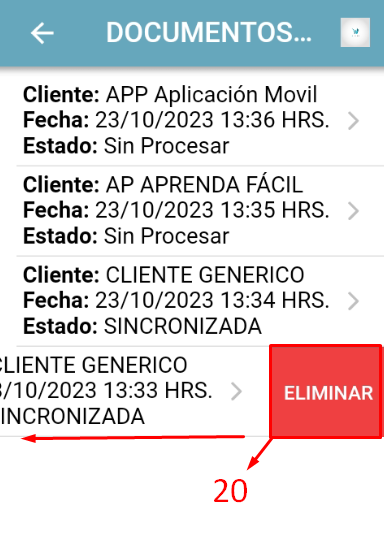
Así, de esta manera, se aplica el proceso de convertir de documento de contingencia a factura simplificada
VIDEO PASO A PASO
